Revue de l'application mobile 1xbet : tout ce que vous devez savoir en 2021
1xbet mobile app review 2021. 1xbet est l’une des sociétés de paris les plus populaires au monde, offrant une large gamme de paris sportifs et de …
Lire l'article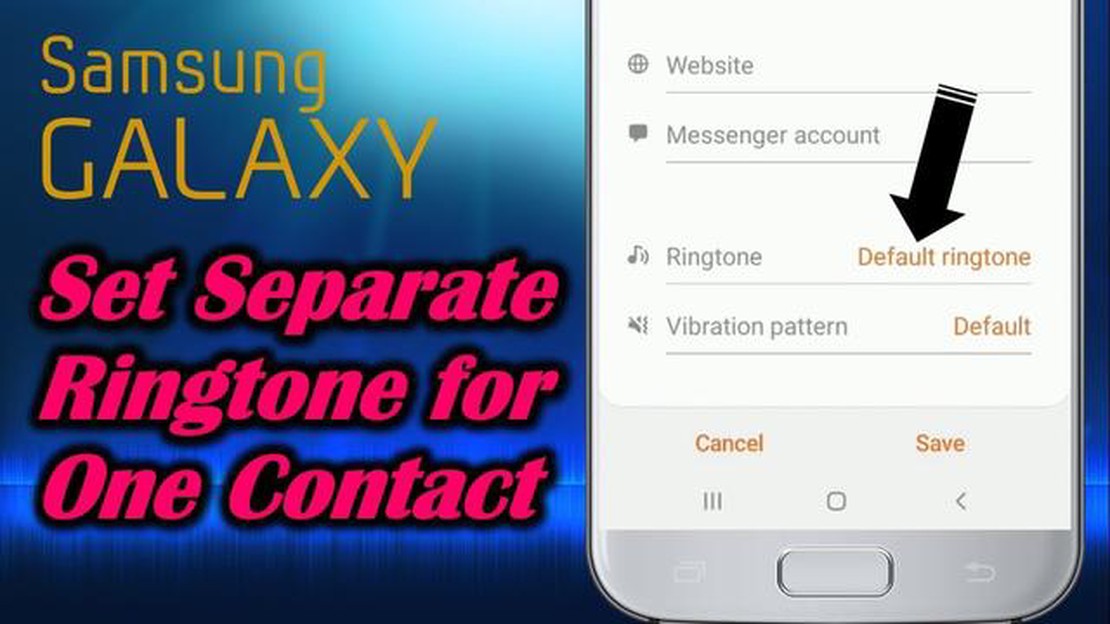
Bienvenue dans notre guide étape par étape sur la façon de définir une sonnerie personnelle pour un contact sur votre appareil Samsung Galaxy. Vous en avez assez d’entendre la même sonnerie par défaut à chaque appel entrant ? Avec Samsung Galaxy, vous pouvez personnaliser encore plus votre téléphone en attribuant des sonneries uniques à des contacts spécifiques. Que vous souhaitiez différencier les appels professionnels des appels personnels ou que vous souhaitiez simplement apporter une touche personnalisée, ce guide vous guidera tout au long du processus.
Tout d’abord, localisez et ouvrez l’application Contacts sur votre appareil Samsung Galaxy. Cette application est généralement représentée par une icône ressemblant à la silhouette d’une personne. Une fois l’application Contacts ouverte, parcourez votre liste de contacts et recherchez la personne pour laquelle vous souhaitez définir une sonnerie personnelle. Une fois le contact localisé, appuyez sur son nom pour ouvrir son profil.
Dans le profil du contact, vous trouverez diverses options et informations sur le contact. Recherchez l’option ou le menu intitulé “Définir une sonnerie” ou un terme similaire. Cette option se trouve généralement en bas du profil du contact. Appuyez sur cette option pour passer à l’étape suivante.
Après avoir cliqué sur l’option “Définir une sonnerie”, une liste des sonneries disponibles s’affiche. Ces sonneries sont préinstallées sur votre appareil Samsung Galaxy. Faites défiler la liste et sélectionnez la sonnerie que vous souhaitez attribuer au contact. Vous pouvez appuyer sur chaque sonnerie pour en obtenir un aperçu et sélectionner celle qui vous convient.
Une fois que vous avez sélectionné la sonnerie souhaitée, appuyez sur le bouton “Enregistrer” ou “OK” pour confirmer votre choix. Félicitations ! Vous avez réussi à définir une sonnerie personnelle pour le contact sur votre appareil Samsung Galaxy. Désormais, chaque fois que ce contact vous appellera, la sonnerie personnalisée sera diffusée pour vous avertir de son appel entrant.
N’oubliez pas que cette procédure peut varier légèrement en fonction du modèle et du système d’exploitation de votre appareil Samsung Galaxy. Cependant, en suivant ces étapes générales, vous devriez être en mesure de définir une sonnerie personnelle pour n’importe quel contact sur votre appareil Samsung Galaxy.
Les téléphones Samsung Galaxy vous permettent de personnaliser divers paramètres en fonction de vos préférences. L’une de ces fonctions personnalisables consiste à définir une sonnerie personnelle pour un contact spécifique. Ainsi, vous pouvez facilement identifier la personne qui vous appelle sans même regarder votre téléphone. Voici un guide étape par étape sur la façon de définir une sonnerie personnelle pour un contact sur Samsung Galaxy.
Désormais, chaque fois que le contact sélectionné vous appellera, votre téléphone Samsung Galaxy diffusera la sonnerie personnelle que vous lui avez attribuée. Cette fonction vous permet d’identifier facilement les contacts importants ou de hiérarchiser les appels en fonction des sonneries qui leur ont été attribuées.
Lire aussi: 10 meilleures applications pour créer de faux SMS : classement des leaders
Notez que les étapes mentionnées ci-dessus peuvent varier légèrement en fonction du modèle et de la version du téléphone Samsung Galaxy que vous utilisez. Toutefois, le processus général de définition d’une sonnerie personnelle pour un contact devrait être similaire sur la plupart des appareils Samsung Galaxy.
Pour définir une sonnerie personnelle pour un contact spécifique sur votre téléphone Samsung Galaxy, vous devez accéder au menu Contacts. Voici un guide étape par étape :
Lire aussi: Résolu Samsung Galaxy S9+ dans une boucle de redémarrage - Guide de dépannage
Désormais, chaque fois que vous recevrez un appel ou un message du contact en question, votre téléphone Samsung Galaxy diffusera la sonnerie personnelle que vous avez définie.
La première étape pour définir une sonnerie personnelle pour un contact sur Samsung Galaxy consiste à sélectionner le contact spécifique que vous souhaitez personnaliser.
Remarque: Assurez-vous que le contact que vous souhaitez personnaliser dispose d’un numéro de téléphone enregistré dans ses coordonnées, car la sonnerie personnelle ne fonctionnera que pour les contacts disposant d’un numéro de téléphone.
Une fois le contact sélectionné, vous pouvez passer à l’étape suivante pour définir la sonnerie personnelle de ce contact.
Si vous souhaitez attribuer une sonnerie personnelle à un contact sur votre Samsung Galaxy, procédez comme suit :
Désormais, chaque fois que ce contact vous appellera, la sonnerie personnelle qui lui a été attribuée sera diffusée, ce qui vous permettra d’identifier facilement l’appelant sans regarder votre téléphone.
1xbet mobile app review 2021. 1xbet est l’une des sociétés de paris les plus populaires au monde, offrant une large gamme de paris sportifs et de …
Lire l'articleRésolu Samsung Galaxy J7 Connected Charger Is Incompatible Error Si vous possédez un Samsung Galaxy J7 et que vous avez rencontré l’erreur “Connected …
Lire l'article10 alternatives à putlocker pour regarder des films sans mise en mémoire tampon Putlocker est l’une des plateformes les plus populaires pour regarder …
Lire l'articleComment changer l’emplacement de téléchargement de google chrome sur n’importe quelle plateforme Google Chrome est l’un des navigateurs les plus …
Lire l'articleComment réparer l’écran noir du Samsung Galaxy J4 Si votre Samsung Galaxy J4 présente un écran noir, ne paniquez pas. Ce problème courant peut être …
Lire l'articleComment faire du plomb dans minecraft ? Minecraft est un jeu de bac à sable populaire qui permet aux joueurs de construire et d’explorer un monde …
Lire l'article